ユーザーズガイド CITIZEN SDC-8360 COMMAND LINE INTERFACE REFERENCE MANUAL
Lastmanualsはユーザー主導型のハードウエア及びソフトウエアのマニュアル(ユーザーガイド・マニュアル・クイックスタート・技術情報など)を共有・保存・検索サービスを提供します。 製品を購入する前に必ずユーザーガイドを読みましょう!!!
もしこの書類があなたがお探しの取扱説明書・マニュアル・機能説明・回路図の場合は、今すぐダウンロード。Lastmanualsでは手軽に早くCITIZEN SDC-8360のユーザマニュアルを入手できます。 CITIZEN SDC-8360のユーザーガイドがあなたのお役に立てばと思っています。
CITIZEN SDC-8360のユーザーガイドをLastmanualsがお手伝いします。

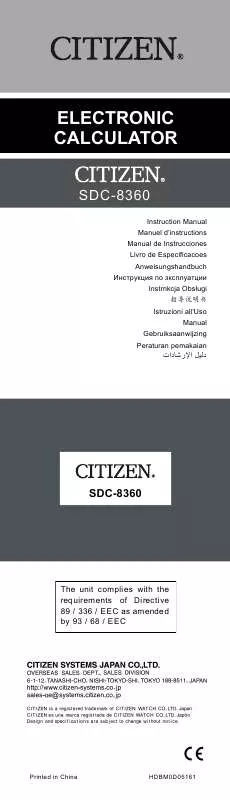
マニュアル抽象的: マニュアル CITIZEN SDC-8360COMMAND LINE INTERFACE REFERENCE MANUAL
詳しい操作方法はユーザーガイドに記載されています。
[. . . ] [. . . ] PrintDirector 専用プリントプロセッサ設定方法
PrintDirector 専用プリントプロセッサの登録、変更、復元方法を説明します。
プリントプロセッサの登録
本製品のサポートページから「PrintDirector 専用プリントプロセッサ」をダウンロードして、本製品用プリントプロセッサ を OS に登録します。 (!重要) 以下の作業は管理者権限のあるユーザーで実施してください。 1. 本製品の画面右上の[サポート]ボタンをクリックします。 2. 「PrintDirector 専用プリントプロセッサ」のプログラムをダウンロードします。
クリック
3. ダウンロードした ZIP ファイル [PDADDPP. zip] を解凍します。 4. [PDADDPP. exe] をダブルクリックしてプログラムを実行します。 以下の画面が表示されたときは、[続行]または[はい]をクリックします。
クリック
5. [プリントプロセッサを登録しました。] が表示されたら、 [OK] をクリックします。
クリック
上記画面が表示されなかったときは、再度 [PDADDPP. exe] をダブルクリックしてください。 以上で終了です。 次にプリンタのプロパティで[プリントプロセッサ]を変更します。
1
プリントプロセッサの変更
プリントプロセッサを登録したら、監視対象とするプリンタのプロパティで[プリントプロセッサ]を変更します。 (!重要) プリントプロセッサの変更は、本製品で監視対象とするすべてのプリンタに対して実施する必要が あります。 1. プリンタ画面を表示します。 z Windows 2000/Windows XP/Windows Server 2003 の場合 [スタート] - [プリンタと FAX] をクリックします。 Windows Vista/Windows Server 2008 の場合 [スタート] - [コントロールパネル] の順にクリックして、開いた画面で [プリンタ] をクリックします。 Windows 7/Windows Server 2008 R2 の場合 [スタート] - [デバイスとプリンター] をクリックします。
z
z
2. 監視対象のプリンタを右クリックして、 [プロパティ] (または [プリンターのプロパティ] )をクリックします。 z Windows Vista の場合 監視対象のプリンタを右クリックして、[管理者として実行]-[プロパティ]をクリックします。
①選択
②クリック
3. [詳細設定] タブを選択して、 [プリント プロセッサ] をクリックします。 ①選択
②クリック
2
4. [プリント プロセッサ] リスト画面から [EPPDPrint] を選択して [OK] をクリックします。
①選択
②クリック
[プリント プロセッサ]リスト 画面に [EPPDPrint] が表示されていないときは、プリントプロセッサの登録が できていません。もう一度「プリントプロセッサの登録」手順に従い登録してください。 5. [適用] をクリック後に[OK]、または[OK]をクリックしてプロパティ画面を閉じます。
クリック
クリック
6. 手順2~5を繰り返して、本製品で監視対象とするすべてのプリンタのプリントプロセッサを変更します。 以上で終了です。 [プリントプロセッサ]を変更したプリンタの情報を収集しなくなったときは、「プリントプロセッサの復元」を参照して、変 更したプリントプロセッサを元に戻してください。
3
プリントプロセッサの復元
「プリントプロセッサの変更」手順に従って変更したプリントプロセッサを、元に戻す手順を説明します。 1. 「プリントプロセッサの変更」の手順1~3に従い、 [プリント プロセッサ] 画面を表示します。 2. [プリント プロセッサ] リスト画面で [EPPDPrint] が選択されていることを確認します。 [EPPDPrint] 以外が選択されているときは、すでに復元済みか、復元の対象プリンタではないため、[キャン セル] をクリックして[プリント プロセッサ] 画面およびプロパティ画面を閉じてください。 3. [プリント プロセッサ] リスト画面で、 [WinPrint] を選択して [OK] をクリックします。
①選択
②クリック
4. [適用] をクリックした後に[OK]、または[OK]をクリックしてプロパティ画面を閉じます。
クリック 5. 手順1~4を繰り返して、変更したすべてのプリンタのプリントプロセッサを復元します。 以上で終了です。
クリック
4 [. . . ] [. . . ]
CITIZEN SDC-8360ダウンロード上のご注意
Lastmanualsはユーザー主導型のハードウエア及びソフトウエアのマニュアル(ユーザーガイド・マニュアル・クイックスタート・技術情報など)を共有・保存・検索サービスを提供します。
お探しの書類がなかったり、不完全だったり、言語が違ったり、モデル名や言語が説明と違う場合など、いかなる場合でもLastmanualsはその責を負いません。またLastmanualsは翻訳のサービスもしていません。
規約に同意して「マニュアルをダウンロード」をクリックすればCITIZEN SDC-8360のマニュアルのダウンロードが開始されます。
